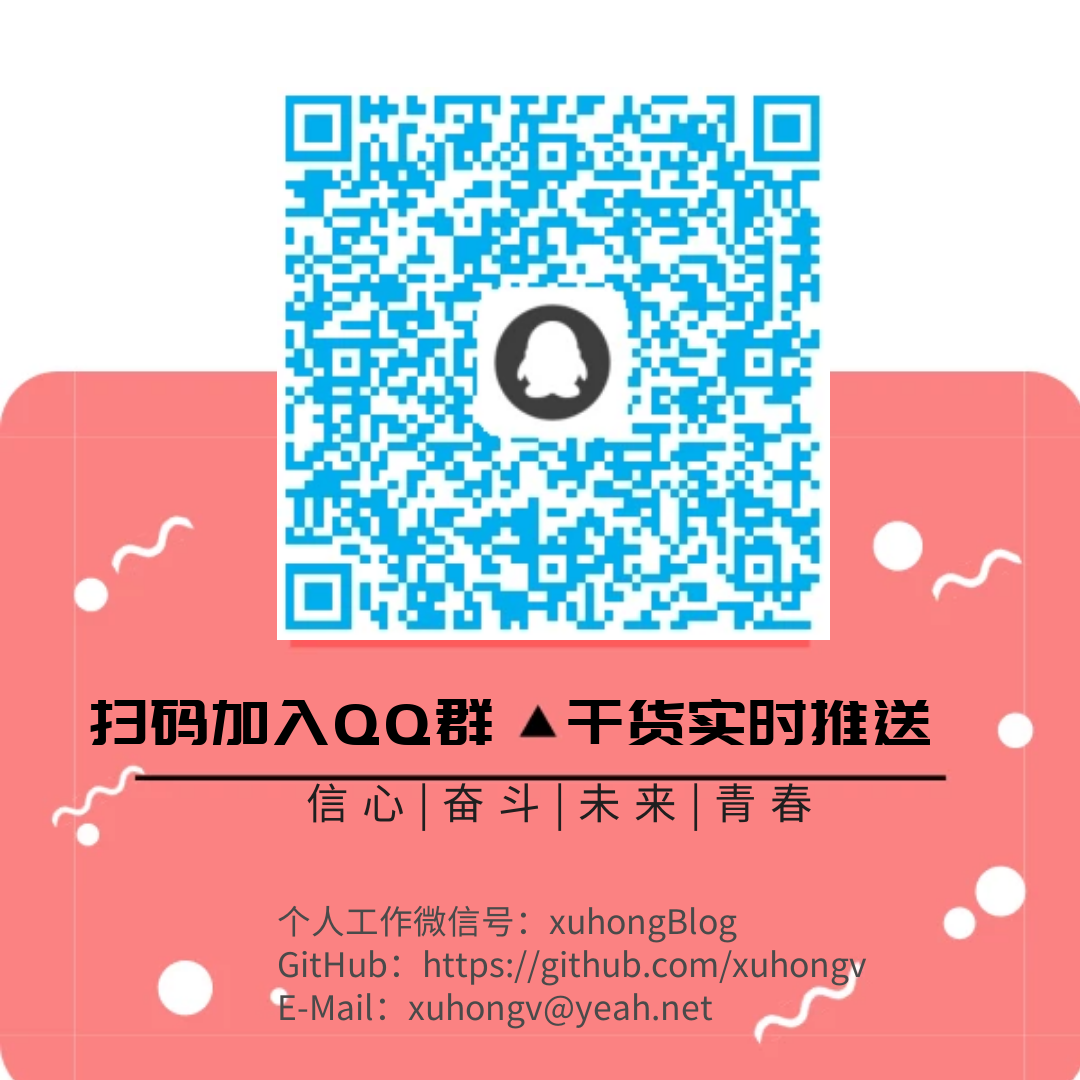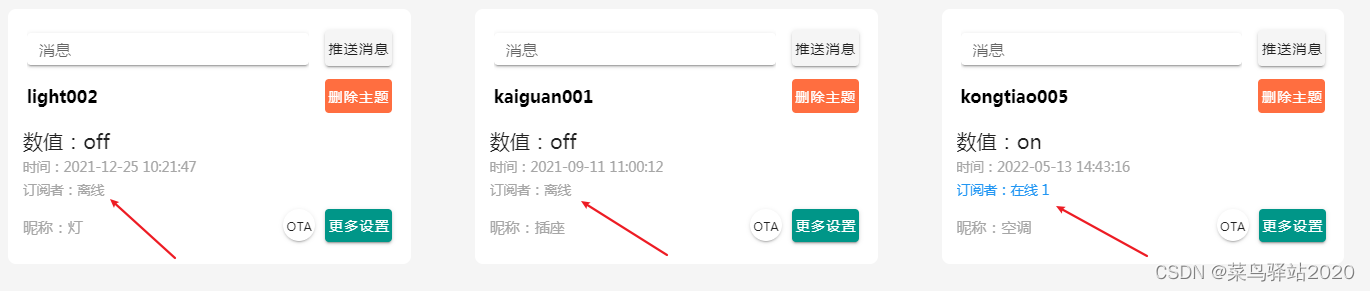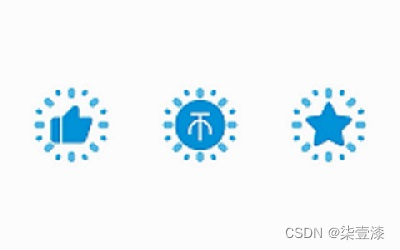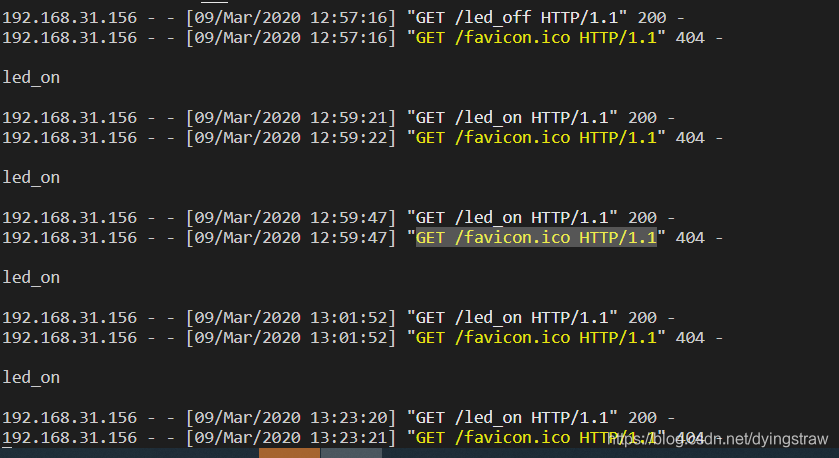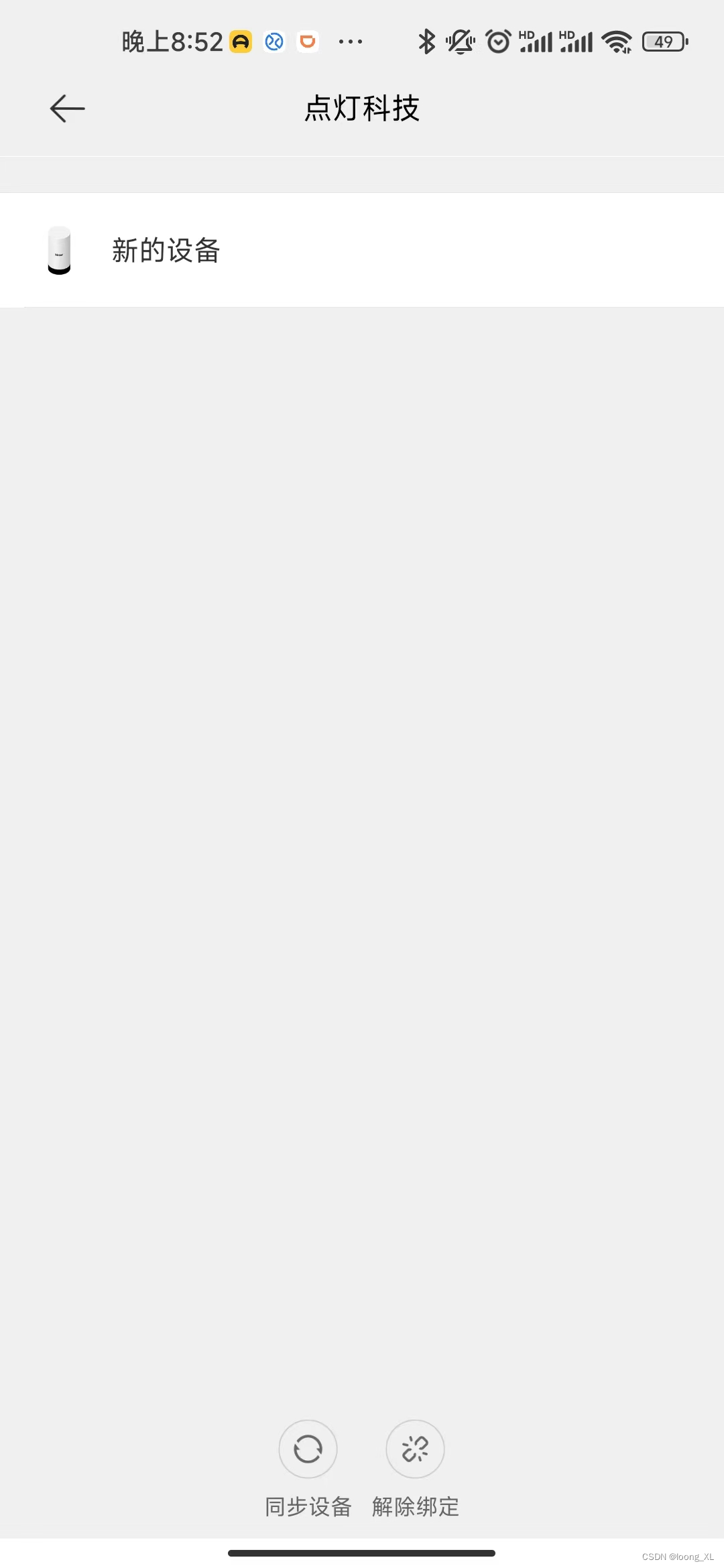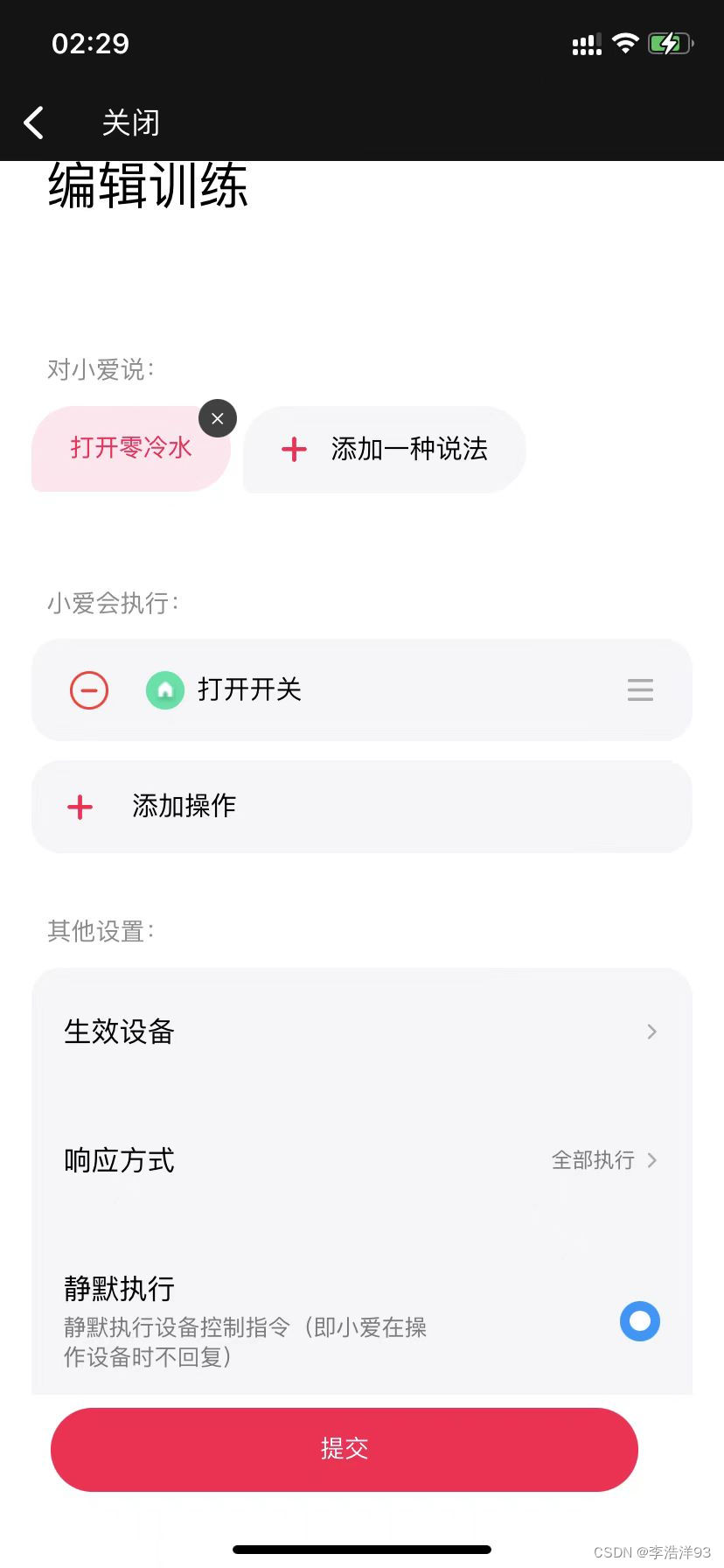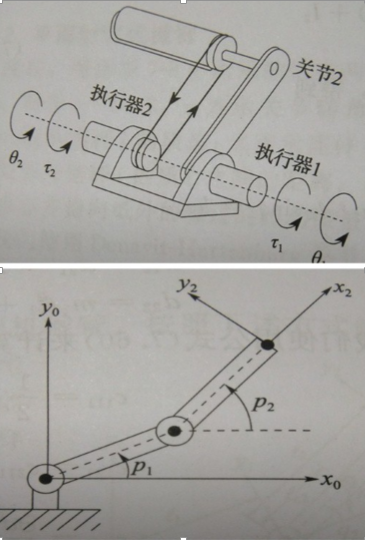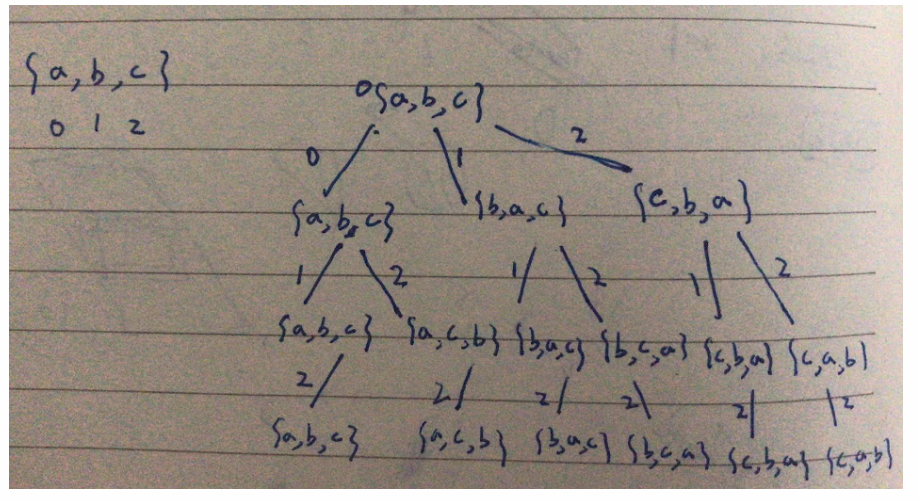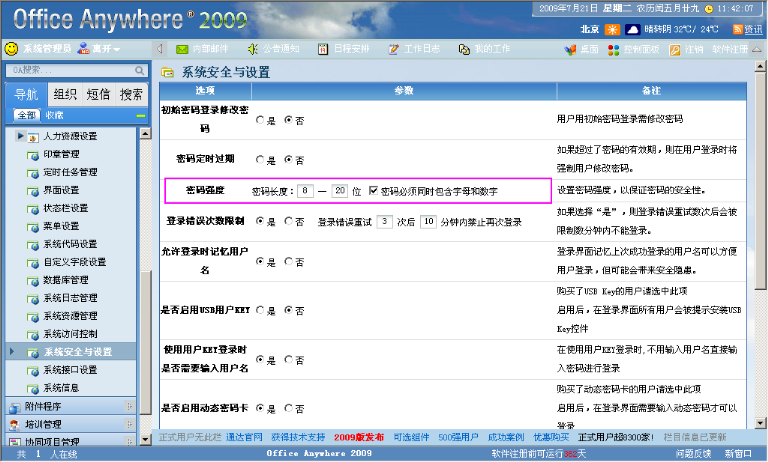- 本系列博客学习由非官方人员 半颗心脏 潜心所力所写,仅仅做个人技术交流分享,不做任何商业用途。如有不对之处,请留言,本人及时更改。
1、 开门大篇,xClouds是什么?我什么要做?为什么要开源?
2、 如何快速体验,微信公众号配网,天猫精灵和小爱同学双通讯;
3、【设备端】安信可windows一体化环境IDE V1.5版本降临,体积更小,兼容新旧版本SDK编译;
4、【设备端】安信可windows一体化环境IDE V1.5 二次开发直连阿里云飞燕平台,天猫精灵语音控制;
文章目录
- 一、前言
- 二、快速体验
- 2.0 编译烧录固件
- 上报指令
- 控制指令
- 2.1 微信公众号绑定设备
- 2.2 天猫精灵配置(平台支持任何组织包括个人)
- 2.3 小米IoT平台配置(平台仅支持企业,不支持个人开发者)
- 三、xClouds 地址
- 感谢:
- 地址:
![[upl-image-preview url=http://qinniu.xuhongv.com/2020-04-25/1587819982-685919-8273504e55de26e909cf768ef888e098-87517.png]](https://img-blog.csdnimg.cn/20200507085021332.png?x-oss-process=image/watermark,type_ZmFuZ3poZW5naGVpdGk,shadow_10,text_aHR0cHM6Ly9ibG9nLmNzZG4ubmV0L3hoODcwMTg5MjQ4,size_16,color_FFFFFF,t_70)
一、前言
看了这么丰富的应用场景之后,如何快速体验呢?
目睹为快,效果演示视频正在筹划中;
二、快速体验
跟着我的步骤,不要问为什么,这步这步是干嘛的?原理是什么?后续,我会慢慢给大家讲解下原理,请不要心急!
2.0 编译烧录固件
我已为大家准备好了设备的 源码,但需自行烧录,后续会提供固件自行烧录;
基于 esp-idf esp8266芯片 rtos3.0 sdk 开发,配合 xClouds-php 可实现微信配网绑定控制 + 天猫精灵语音控制 + 小爱同学控制;
这是微信airkiss配网以及近场发现的功能和连接MQTT服务器的的demo示范!
LED接线参考 XPWM.h 头文件定义,按键接线 GPIO0 下降沿有效;
按键长按 ,进去配网模式,微信扫码下面微信公众号二维码点击添加设备;
上报指令
- 主题:/rgbLight/${设备mac地址}/devPub
- 设备上报格式:
{"header": {"type": "rgbLight","fw": "12.5","mac": "6001947a70a7"},"attr": [{"name": "powerstate","value": "on"},{"name": "colorTemperature","value": "4000"},{"name": "mode","value": "nightLight"},{"name": "brightness","value": "100"},{"name": "color","value": "Yellow"}]
}
控制指令
- 控制开灯
- 主题:/aithinker/${设备mac地址}/devSub
paylaod:
// 开灯
{"header": {"name": "TurnOn","namespace": "AliGenie.Iot.DeviceCenter.Control","payLoadVersion ": 1},"payload": {"attribute": "powerstate","deviceId": "9","deviceType": "light","value": "0"}
}
// 关灯
{"header": {"name": "TurnOff","namespace": "AliGenie.Iot.DeviceCenter.Control","payLoadVersion ": 1},"payload": {"attribute": "powerstate","deviceId": "9","deviceType": "light","value": "0"}
}
// 设置颜色为拉蓝色
{"header": {"name": "SetColor","namespace": "AliGenie.Iot.DeviceCenter.Control","payLoadVersion ": 1},"payload": {"attribute": "color","deviceId": "9","deviceType": "light","value": "Blue"}
}
2.1 微信公众号绑定设备
想要体验语音控制怎么可以没有真实设备,以安信可 ESP8266 NodeMCU 开发板为例,下载烧录工具 ;自行某宝淘一个;
第一步:我们先让设备进去微信airkiss配网模式,按键长按三秒以上,待设备会呼吸闪烁,说明进去配网模式;
第二步:微信扫描以下二维码;
![[upl-image-preview url=http://mmbiz.qpic.cn/mmbiz_jpg/51JR1l00qus04BVbQHPJIa3QP0d5icfZTTlTuMZno8icBfenknMGuHk436LOYkQ5IgQ9dGJPnjoqtMNHPtDwzbTg/0]](https://img-blog.csdnimg.cn/2020050709361963.png?x-oss-process=image/watermark,type_ZmFuZ3poZW5naGVpdGk,shadow_10,text_aHR0cHM6Ly9ibG9nLmNzZG4ubmV0L3hoODcwMTg5MjQ4,size_16,color_FFFFFF,t_70#pic_center)
如果添加失败或超时提示,排除以下原因:
- 路由器Wi-Fi信道是否为5G频段?
- 手机是否开启定位功能?微信是否被授权定位权限;
- 尝试换个路由器,或者手机开启热点;
添加成功之后,返回个人列表界面,打开设备列表界面,此刻会显示您刚刚添加的设备,这时候,您可打开它在里面控制它啦!这里特别说明:因个人的服务器资源有限,我只给普通用户仅能绑定三个设备的权限,还望谅解。
如果上面完全没问题,恭喜,成功了第一步!下面,我们开始进行天猫精灵 控制设置;
2.2 天猫精灵配置(平台支持任何组织包括个人)
与各大服务器的对接是采用 云云对接方式,而未上架是不可以对所有人所见的,所以,大家跟着我步骤,在天猫精灵云后台设置下我目前的环境参数;
准备材料:
-
应用商店下载天猫精灵APP;
-
自行购买天猫精灵音箱,连接天猫精灵智能音箱并完成配网绑定;
-
1、进去天猫精灵云后台,淘宝账号登录:https://open.aligenie.com/console/skill/list
-
2、添加新技能,类型务必为 智能家居,名字随便起;
-
3、按照如下截图配置,每项认认真真填好完毕!
账户授权连接:https://aligenie.xuhongv.com/oauth/aligenie
Client ID:aithinker
Client Secret:xuhong2020
跳转 URL:https://open.bot.tmall.com/oauth/callbackAccess Token URL:https://aligenie.xuhongv.com/oauth/token
开发者网关地址:https://aligenie.xuhongv.com/oauth/AliGenieGateWay

- 4、开始测试同步验证,确保您已经添加了设备,然后再微信公众号个人中心点击 “获取授权码”,注意 大小写,输入授权界面,如下界面:
- 5、然后在天猫精灵APP上面找到此设备,修改此设备名,后续将可以通过此设备名字,来语音控制设备啦;
2.3 小米IoT平台配置(平台仅支持企业,不支持个人开发者)
平台仅支持企业,不支持个人开发者,如若您没有经过小米认证的企业账号,请跳过此小节;
第一步:在小米开放平台注册账号:点击进去。
第二步:点击 “已上市非连接小米IoT的产品接入小爱同学” 方式接入,以 云对云接入;新建产品如下图所示;PS:不够清晰的请右击图片在新的标签页打开放大查看;
第三步:然后,我们在后台找到 云云对接的参数链接界面设置,如下:
1. 账号授权URL:https://aligenie.xuhongv.com/oauth/miot
2. Client ID:miot
3. Client Secret:xuhong2020
4. Access Token URL:https://aligenie.xuhongv.com/oauth/token
5. Refresh URL:https://aligenie.xuhongv.com/oauth/token
6. 设备指令接受URL:https://aligenie.xuhongv.com/oauth/MiotGateWay
第五步:最后设置如下图所示;PS:不够清晰的请右击图片在新的标签页打开放大查看;
第六步:请确保把你的账号添加进去 后台的白名单,然后打开米家APP登录您账号,如下找到第三方设备添加;
PS:不够清晰的请右击图片在新的标签页打开放大查看;
第七步:确保您已经添加了设备,然后再微信公众号个人中心点击 “获取授权码”,注意 大小写,输入授权界面,如下界面:
第八步:点击完成同步设备,就会出现你的设备列表啦!就可以小爱同学语音控制啦!注意不支持米家APP控制哈!
第九步:同时,还支持米家后台控制:
三、xClouds 地址
感谢:
- PHP微信对接:https://github.com/zoujingli/WeChatDeveloper
- PHP Oauth2.0:https://github.com/bshaffer/oauth2-server-php
- PHP 框架:http://www.thinkphp.cn
- 乐鑫物联网操作系统:https://github.com/espressif/esp-idf
地址:
- xClouds服务器端开源地址:https://github.com/xuhongv/xClouds-php
- xClouds设备端开源地址:https://github.com/xuhongv/xClouds-device
- 项目遵循协议: Apache License 2.0
1、额外说明,架构中提到的对公司或组织的观点,如有争议,请联系我;
2、架构中涉及到的技术点,我会一一公布出来以表感谢;
- 玩转
esp8266带你飞、加群QQ群,不喜的朋友勿喷勿加:434878850 - 个人邮箱:xuhongv@yeah.net 24小时在线,有发必回复!
- esp8266源代码学习汇总(持续更新,欢迎star):https://github.com/xuhongv/StudyInEsp8266
- esp32源代码学习汇总(持续更新,欢迎star):https://github.com/xuhongv/StudyInEsp32
- 关注下面微信公众号二维码,干货多多,第一时间推送!